Faites-vous face à un écran noir Snapchat lorsque vous prenez des vidéos ou des clichés ? Eh bien, ce n’est pas un nouveau problème et il existe depuis longtemps.
Étant donné que Snapchat est connu pour partager des vidéos ou des photos, il sera frustrant pour un utilisateur lorsque l’appareil photo cesse de fonctionner et affiche un écran noir.
Lorsque ce problème apparaît, aucun message d’erreur n’apparaît, ce qui rend les utilisateurs désemparés car il ne précise pas pourquoi ils obtiennent l’écran noir sur la caméra Snapchat.
Donc, si vous rencontrez le même problème et que vous ne savez pas comment répondre à un écran noir sur Snapchat, ne vous inquiétez pas.
Cet article vous guidera pour corriger cette erreur Snapchat sur votre appareil Android. Alors, allons-y et suivons les solutions données une par une.
Qu’est-ce qui fait que l’appareil photo Snapchat ne fonctionne pas, problème d’écran noir ?
Si vous souhaitez connaître les raisons du problème d’écran noir de Snapchat, ne sautez pas cette partie. Ici, je vais expliquer tous les facteurs connus pour être responsables de cette erreur. Jetons un coup d’œil à eux :
- L’appareil photo de l’appareil est endommagé: l’appareil photo de Snapchat affichera un écran noir si l’appareil photo de votre téléphone est endommagé.
- Désactiver l’autorisation de l’appareil photo: pour prendre des vidéos ou des clichés sur Snapchat, vous devez avoir activé l’autorisation de l’appareil photo pour l’application. Si l’autorisation de la caméra est refusée, la caméra ne fonctionnera pas et affichera un écran noir sur Snapchat.
- En raison des données mises en cache: si votre application Snapchat a collecté trop de données mises en cache, cela ne sera pas vital pour les performances de l’application et vous vous retrouverez avec un tel problème. Cela peut également se produire lorsque les données mises en cache sont corrompues.
- Bogue dans l’application: parfois, une erreur d’écran noir Snapchat apparaît également en raison d’un bogue dans l’application. S’il y a un problème dans l’application, elle ne fonctionnera pas correctement.
- Snapchat lié avec une application tierce: la liaison de votre application Snapchat avec les applications tierces peut la rendre boguée. Vous ne verrez peut-être aucune conséquence directe, mais cela réduira considérablement les performances de l’application.
- Application ou système d’exploitation obsolète: l’utilisation de l’application Snapchat obsolète est une autre raison valable pour laquelle la caméra Snapchat ne fonctionne pas et le problème d’écran noir. De même, l’exécution d’un micrologiciel obsolète sur un téléphone est également responsable de ce problème.
- Problème de périphérique: il est possible que vous rencontriez ce problème en raison d’un problème avec votre téléphone.
A lire aussi : Fixer Snapchat ne chargera pas les clichés et les histoires
Comment résoudre le problème d’écran noir de Snapchat sur Android ?
Méthode 1 : Essayez les correctifs de base
Afin de résoudre le problème de l’écran noir de Snapchat sur l’appareil photo, vous devez d’abord essayer quelques solutions de base :
- Redémarrez votre téléphone: plusieurs fois, ce problème est dû à un problème sur l’appareil qui peut facilement être résolu en redémarrant le téléphone. Alors, redémarrez votre téléphone, puis essayez d’utiliser l’application.
- Vérifiez la connexion Internet: Si la connexion Internet n’est pas stable ou fonctionne lentement, vous pouvez rencontrer ce problème. Assurez-vous donc qu’Internet fonctionne correctement. Pour vous en assurer, passez aux données mobiles ou vice-versa, désactivez et activez les données mobiles, ou activez et désactivez le mode Avion sur le téléphone.
- Relancez l’application: si vous utilisez l’application pendant une longue période, cela peut être la raison de ce problème. Dans ce cas, fermez l’application, attendez un peu et relancez l’application.
Méthode 2 : vérifier l’autorisation de la caméra
Le problème d’écran noir de Snapchat peut être dû à une autorisation de caméra mal configurée. Lorsque Snapchat ne dispose pas des autorisations de caméra obligatoires, cela peut entraîner de tels problèmes.
Par conséquent, vous devez donner toutes les autorisations nécessaires à l’application Snapchat afin de résoudre le problème de l’appareil photo Snapchat qui ne fonctionne pas.
Maintenant, pour ce faire, suivez ces instructions :
- Accédez à l’application Snapchat et appuyez longuement dessus.
- Appuyez sur les informations sur l’application (bouton i).

- Cliquez sur les autorisations de l’application.

- Découvrez l’option Appareil photo dans la liste et appuyez dessus.
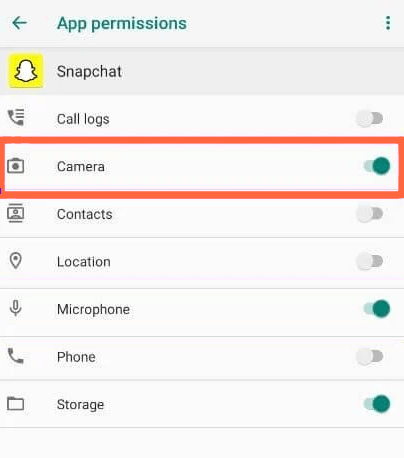
- Maintenant, sélectionnez l’option Autoriser.
Il y a eu tellement de cas où la modification de l’autorisation de l’appareil photo sur l’application Snapchat a résolu le problème. Donc, après avoir fait cela, vérifiez si cela a résolu le problème sur votre téléphone ou non. Si vous rencontrez toujours le même problème avec l’application, passez à la solution suivante.
Méthode 3 : Effacer le cache et les données de Snapchat
La prochaine solution potentielle aux problèmes écran noir de Snapchat et de non-fonctionnement de l’appareil photo consiste à vider le cache et les données de l’application. Lorsque l’application stocke trop de données en cache, il est fort probable qu’elle soit corrompue.
Donc, si vous avez le même cas, effacer le cache et les données de l’application Snapchat corrigera l’erreur.
- Ouvrez l’application Paramètres du téléphone.
- Accédez aux applications > Snapchat.
- Cliquez sur l’option Stockage.
- Appuyez sur les boutons Effacer le cache et Effacer les données.
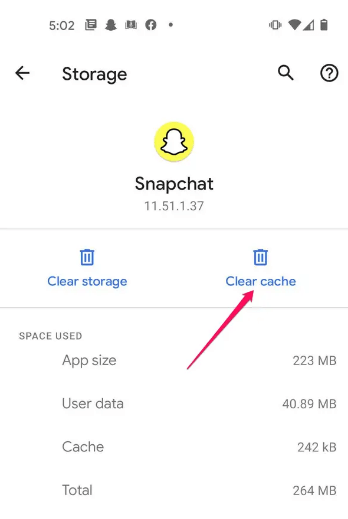
- Maintenant, redémarrez votre téléphone et vérifiez si le problème est résolu ou non.
Lisez également: Correction de l’erreur Snapchat a cessé de fonctionner sur Android
Méthode 4 : Mettre à jour Snapchat
L’utilisation d’une application obsolète peut entraîner plusieurs problèmes, dont celui-ci également. Si vous utilisez également l’ancien Snapchat sur votre téléphone, cela pourrait être une raison pour laquelle vous obtenez l’écran noir sur Snapchat. Maintenant, mettez à jour cette application et voyez si elle peut résoudre le problème.
- Ouvrez Google Play Store.
- Recherchez l’application Snapchat et ouvrez-la.
- Si une nouvelle mise à jour est disponible pour cette application, vous verrez le bouton Mettre à jour.
- Appuyez sur le bouton Mettre à jour.
- Relancez l’application et vérifiez si la caméra a commencé à fonctionner ou non. Si la caméra Snapchat affiche un écran noir, passez à la méthode de dépannage suivante.
Méthode 5 : réinstaller l’application Snapchat
Si la mise à jour de l’application n’a pas résolu l’écran noir de Snapchat avec un problème de ligne blanche, essayez de le réinstaller. Il est possible que vous rencontriez ce problème en raison d’une sorte de problème dans l’application. Dans cette situation, la réinstallation est le meilleur moyen de gérer le problème de l’application.
- Tout d’abord, désinstallez l’application de l’appareil.
- Maintenant, redémarrez votre téléphone.
- Accédez au Play Store et réinstallez Snapchat.
- Lors de la configuration de l’application Snapchat sur votre téléphone, assurez-vous d’accorder toutes les autorisations requises à l’application.
Cette fois, l’application devrait fonctionner correctement sans aucun problème. Cependant, si vous obtenez toujours l’écran noir de Snapchat avec un point vert ou une ligne blanche, essayez les autres correctifs.
Méthode 6 : Connectez-vous à nouveau à Snapchat
Si vous n’avez pas réussi à capturer ou à prendre des vidéos sur votre appareil photo Snapchat, cela peut être dû à un problème de serveur.
Vous résolvez ce problème en actualisant le serveur sur votre application Snapchat. Pour cela, vous devez vous déconnecter et vous reconnecter au compte Snapchat.
Méthode 7 : désinstaller la mise à jour de Snapchat
Si ce problème a commencé à apparaître après la mise à jour de l’application Snapchat, il se peut que la nouvelle mise à jour soit boguée et soit responsable de l’écran noir. Désinstallez simplement la mise à jour récente sur Snapchat pour résoudre ce problème de caméra sur l’application.
- Accédez à Paramètres> Applications.
- Cliquez sur Snapchat.
- Appuyez sur le bouton Désinstaller la mise à jour.
- Relancez l’application Snapchat sur votre téléphone.
- Maintenant, vérifiez si vous obtenez toujours l’écran noir sur votre application.
Solution 8 : réinitialiser votre téléphone aux paramètres d’usine
Si vous avez essayé toutes les façons possibles de résoudre ce problème, mais qu’aucune d’entre elles n’a fonctionné, voici une autre façon de répondre à l’écran noir sur Snapchat. Ici, je parle de la réinitialisation d’usine du téléphone.
Cela restaurera l’application aux paramètres par défaut et a le potentiel de corriger les erreurs et les problèmes sur l’appareil. Donc, si cette erreur se produit en raison d’un problème sur votre téléphone, ce serait un choix judicieux.
Avertissement : effectuer une réinitialisation d’usine sur votre téléphone Android supprimera toutes les données de l’appareil. Par conséquent, avant de poursuivre ce processus, assurez-vous de sauvegarder votre téléphone.
- Ouvrez la page Paramètres sur le téléphone.
- Accédez à l’option À propos du téléphone.
- Cliquez sur Sauvegarder et réinitialiser > Effacer toutes les données (réinitialisation d’usine).
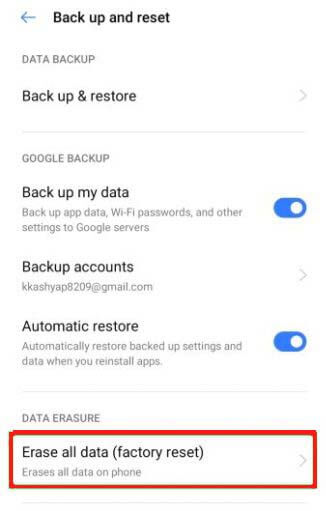
- Enfin, appuyez sur le bouton Supprimer toutes les données.

- Attendez que le processus de réinitialisation d’usine soit terminé, puis redémarrez le téléphone.
- Après avoir réinitialisé votre téléphone, l’application Snapchat sera supprimée du téléphone. Ainsi, une fois le téléphone redémarré, installez l’application Snapchat.
Alternative solution: Correction de l’appareil photo Snapchat affichant un problème d’écran noir
Vous pouvez également résoudre ce problème en utilisant Android Réparation Outil. Si ce problème d’écran noir se produit en raison du problème de plantage de l’application, cet outil vous aidera à résoudre le problème sans suivre aucune solution manuelle.
Non seulement ce problème, mais vous pouvez utiliser ce logiciel pour traiter de nombreuses autres erreurs et problèmes Android, tels que écran noir d’erreur de mort, téléphone bloqué dans une boucle de démarrage, problème d’épuisement de la batterie, problèmes d’échec de mise à jour, etc.
Alors, ne perdez plus de temps et utilisez cet outil pour corriger vos erreurs sur un téléphone Android. Vous pouvez consulter le guide de l’utilisateur pour les instructions complètes.
Questions fréquemment posées:
Comment puis-je résoudre le problème de l'appareil photo Snapchat qui ne fonctionne pas sur Android?
Il existe plusieurs façons simples et éprouvées de corriger l'erreur de l'appareil photo qui ne fonctionne pas sur Snapchat. Vous trouverez ci-dessous certaines des méthodes les plus efficaces que les utilisateurs ont essayées pour corriger l'erreur :
- Vérifiez l'autorisation de la caméra
- Mettre à jour Snapchat
- Réinstallez Snapchat
- Effacer le cache et les données de l'application Snapchat
- Assurez-vous que l'appareil photo n'est pas endommagé
- Contacter l'équipe d'assistance de Snapchat
Pourquoi l'écran devient noir lors de l'ouverture de Snapchat et comment puis-je y remédier?
Si vous obtenez un écran noir sur votre téléphone lors de l'ouverture de l'application Snapchat, cela peut être dû au problème de plantage de l'application, vous n'avez pas assez d'espace sur votre téléphone pour charger cette application, en raison d'un problème d'application ou en utilisant le version obsolète de Snapchat. Pour résoudre ce problème, vous pouvez procéder comme suit :
- Redémarrez votre téléphone
- Libérez l'espace de stockage de votre téléphone
- Mettre à jour l'application
- Effacer les données mises en cache sur l'application et le téléphone
- Réinstallez l'application
- Réinitialisation d'usine de votre téléphone
- Utiliser l'outil de réparation Android
Comment résoudre le problème de zoom de la caméra Snapchat ?
Pour résoudre le problème de zoom avant de la caméra sur Snapchat, vous pouvez suivre ces méthodes de dépannage :
- Redémarrez votre téléphone et l'application
- Installez le correctif de sécurité pour votre téléphone
- Nettoyer les données de l'objectif Snapchat
- Mettre à jour l'application Snapchat
Conclusion
Cela nous amène à la conclusion de ce guide. Après avoir suivi ces solutions, vous surmonterez l’erreur d’écran noir de la caméra Snapchat qui ne fonctionne pas sur Android. Et maintenant, vous devez pouvoir enregistrer des vidéos et des clichés à l’aide de la caméra Snapchat.
Cependant, si vous rencontrez toujours l’erreur, contactez l’équipe d’assistance de Snapchat. Ils vous aideront à résoudre le problème.
De plus, si vous avez d’autres questions, demandez-nous sur Twitter.
James Leak is a technology expert and lives in New York. Previously, he was working on Symbian OS and was trying to solve many issues related to it. From childhood, he was very much interested in technology field and loves to write blogs related to Android and other OS. So he maintained that and currently, James is working for fr.androiddata-recovery.com where he contribute several articles about errors/issues or data loss situation related to Android. He keeps daily updates on news or rumors or what is happening in this new technology world. Apart from blogging, he loves to travel, play games and reading books.